Замена прошивки на Android
Описание
Приветствуем всех гостей нашего сайта, сегодня мы расскажем вам о том, как заменить прошивку на Android. Операционная система Android получила такую высокую популярность именно благодаря гибкости в плане внесения изменений в систему. Чтобы заменить прошивку на Android не нужно обладать какими то глубокими техническими знаниями или знаниями программирования, от вам потребуется лишь минимальная внимательность и усидчивость. Перед тем как вы начнете процедуру замены прошивки, необходимо хорошенько подумать - стоит ли это делать? Быть может, ваша проблема не такая серьезная, как вам кажется, и её можно решить не прибегая к столь радикальным действиям. После обновления прошивки операционной системы, все ваши файлы кэша, а также основные настройки смартфона удаляться. Если вы все же решились заменить прошивку на своём аппарате, то предлагаем вам инструкцию, рассказывающую о том, как это сделать.
Как заменить прошивку на Android? Инструкция
Обновление стандартными средствами
Для решения простых ошибок, не касающихся аппаратных модулей смартфона, разработчиками была реализована функция стандартной замены прошивки, а точнее обновление системы. При обновлении системы, все файлы настроек и кэша удаляются и пересоздаются, благодаря чему, решается большинство проблем.
Зайдите в раздел настроек вашего аппарата.
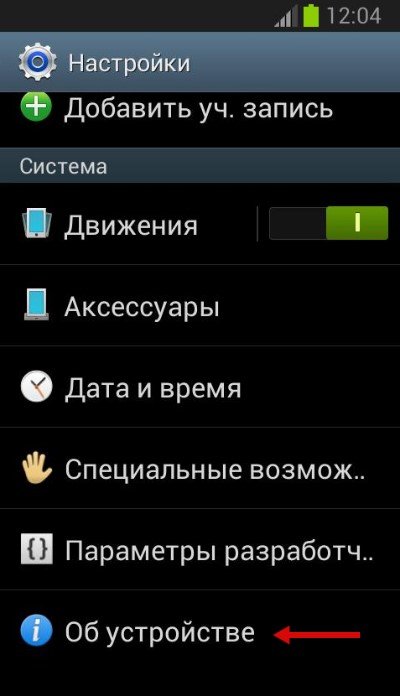
Откройте раздел: “Системные”.
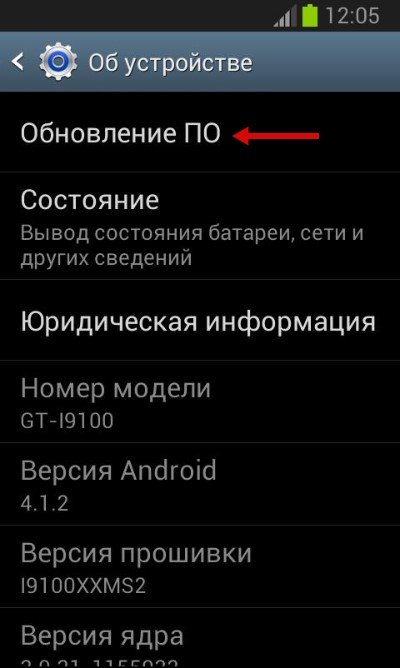
Перейдите в подраздел под названием: “О телефоне”.

Найдите пункт: “Обновление системы”.
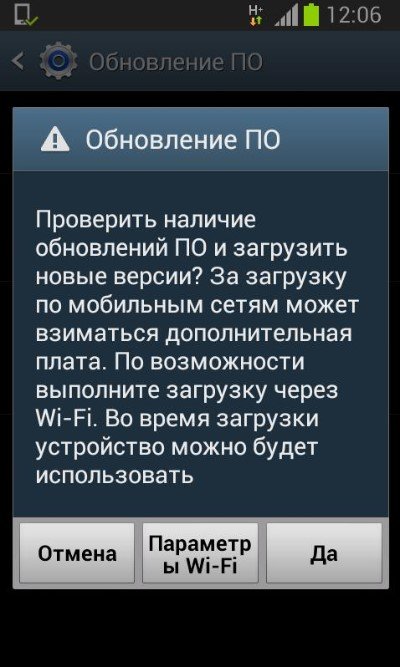
Активируйте поиск обновлений, для этого необходимо нажать кнопку: “Обновить”.
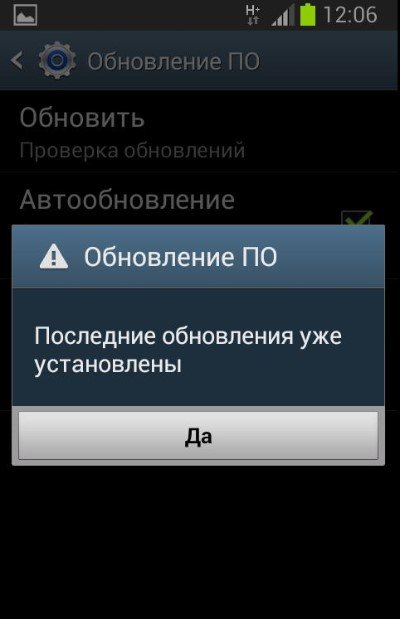
Внимание! Обновление смартфона стандартным методом доступно исключительно при наличии интернет соединения. Также следует учесть, что при загрузке операционной системы будет потрачено довольно большое количество интернет трафика. Если у вашего мобильного оператора дорогой интернет трафик - не стоит обновляться таким образом, так как это может повлечь высокие материальные расходы. Подключившись к сети, система запустит автоматическое сканирование на возможность установки обновлений и их соответствие техническим данным вашего смартфона.
Нажмите: “Да”, когда перед вами появится окошко, предлагающее загрузить последнее обновление операционной системы.
Далее начнётся процесс скачивания и установки операционной системы. Следует отметить, что для корректной установки всех компонентов, батарея вашего смартфона должна быть заряжена не менее, чем на 70%. Иначе, ваше устройство может попросту выключится в процессе установки новой версии прошивки, что может привести к серьезным программным сбоям.
Готово! После того, как операционная система будет установлена, ваш телефон перезагрузится и перед вами появится окно первичной настройки системы.
Самостоятельное обновление
В том случае, если вам необходимо установить версию Android, отличающуюся по своим техническим параметрам от оригинальной операционной системы, вам потребуется провести установку самостоятельно. Для проведения самостоятельной установки системы, в первую очередь, необходимо получить полные права администратора на устройстве. Дело в том, что по умолчанию, эта функция отключена, и обычный пользователь без специальных программных средств никак не может внести изменения в основные настройки программной прошивки смартфона.
Как получить Root права на Android? Инструкция
- Скачать и установить специальное приложение под названием Framaroot.
- Запустить приложение, в главном меню выбрать варианты: Superuser или SuperSU.
- Следуйте инструкциям стандартного проводника и в конце нажмите кнопку: “ОК”.
- Если всё прошло успешно - на экране устройства появится смайлик.
- Перезагрузить устройство. Готово! Root права получены.
Инструкция по установке прошивки Android
Установите приложение - Rom Manager.
Найдите и скачайте на SD карту интересующую вас прошивку.
Запустите приложение Rom Manager и нажмите на пункт: “Установить Room с карты”.
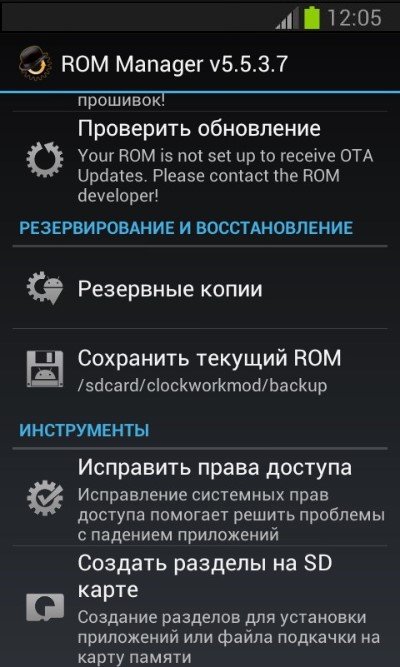
Выбираете в появившемся окне файл с прошивкой и поставьте галочку напротив надписи: “Сохранить текущий ROM”.
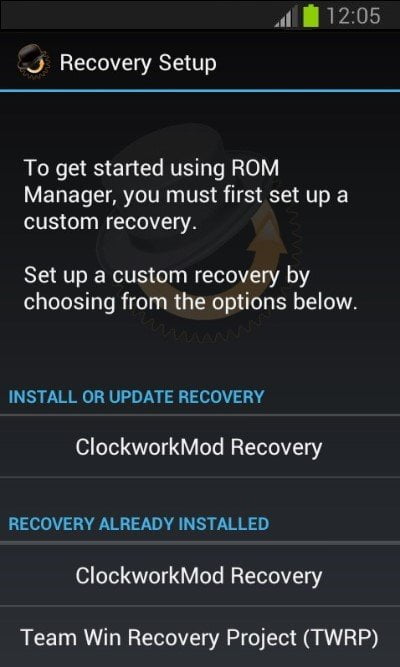
Далее произойдёт рестарт системы и запустить установочный процесс.
По окончанию процесса установки, вы можете удалить приложение Room manager со своего аппарата.
Откат настроек
Бывает так, что после переустановки системы возникают критические ошибки и баги, которые не позволяют нормально работать с устройством. Не стоит пугаться в этом случае, так как разработчики предусмотрели такой вариант развития событий и сделали возможность отката системы. Чтобы откатить систему к предыдущему состоянию и восстановить настройки, необходимо выполнить ряд простых действий, описанных в инструкции ниже.
Инструкция по восстановлению настроек
Откройте раздел настроек смартфона.
Найдите пункт: “Восстановление и сброс”.
Нажмите кнопку: “Сброс настроек”.
Далее начнется процесс отката настроек, в конце которого, ваш смартфон перезагрузится, и вы сможете дальше без проблем использовать его.
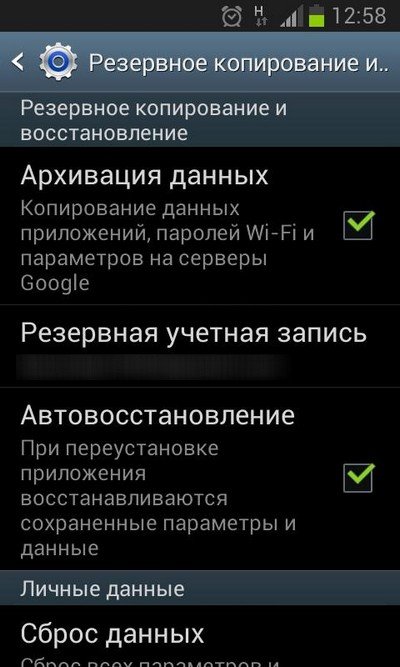
На этом, мы, пожалуй завершим нашу информационную публикацию. Надеемся, что она вам помогла и приведённые в ней инструкции не оказались для вас сложными.